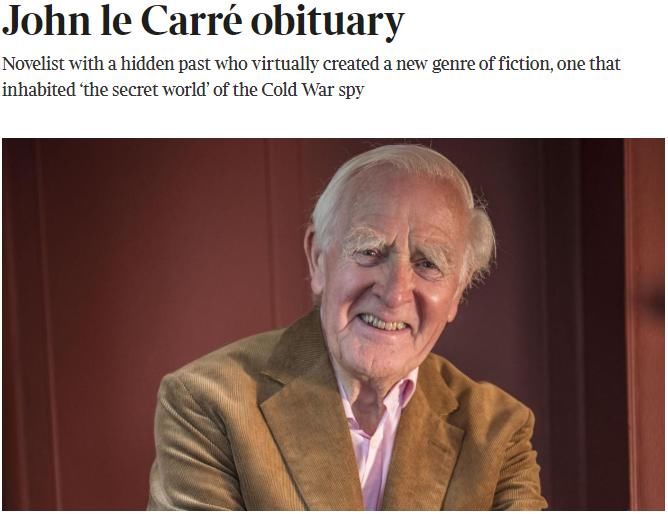cdr安装字体要怎么操作
本文章演示机型:戴尔-成就5890,适用系统:windows10家庭版 , 软件版本:CorelDRAW 2021;
准备好要安装的字体文件 , 然后双击电脑桌面的【此电脑】图标 , 进入C盘后依次打开【windows】-【Fonts】文件夹 , 就可以看到电脑中安装的字体了 , 然后打开准备的字体文件夹,选择要安装的字体后按Ctrl+【C】复制 , 返回【Fonts】文件夹,按Ctrl+【V】完成粘贴即可,或者鼠标右键单击要安装的字体 , 选择【安装】;
字体安装完成后打开CDR软件 , 输入文字后打开属性栏中的【字体列表】,找到安装的字体即可使用 , 需要将CDR文件传输给他人,又没有相应的字体时,在保存CDR文件的【保存绘图】界面勾选【嵌入字体】即可;
本期文章就到这里,感谢阅读 。
cdr艺术字体制作
1、首先在cdr软件中新建A4大小尺寸的画布 。
2、接着在界面中选择文字工具,随便输入一些文字 。
3、接着在选中文字的状态下 , 按着鼠标右键选择“转换为曲线” 。
4、接着在左侧工具栏中选择“交互式填充”选项打开 。
5、接着选择渐变工具为文字添加一个渐变颜色,
6、最后保存一下文件即可
cdr图片中怎么添加文字
1、打开CDR软件 , 导入(Ctrl+I)一张图片 。
2、在工具箱中选择“文本工具”输入文字,调整至合适位置 。
3、选中图片,执行“对象---图框精确剪裁---置于图文框内部”命令 , 当出现黑色粗箭头时 , 单击文字即可 。(在此操作之前也可把字右键“转换为曲线”同样可以完成该效果,但是转曲之后的文字是不可再编辑的) 。
4、如果不满意字体 , 可用“文本工具”选中文字,在上面的字体列表为选中的文本更换一种新的字体 。
5、若想调整图片在文字中的位置,单击鼠标右键,在弹出的快速列表中选择“编辑PowerClip”选项 。
6、 用“选择工具”选择图片,移动图片到合适位置,鼠标右键单击“结束编辑” 。
cdr里面的字体如何增加步骤一:首先我们会在网上下载一些您需要的字体 。然后双击打开电脑桌面上的计算机 。
步骤二:在弹出的对话框上边的菜单中找到“打开控制面板”,双击打开,接着找到打开“外观和个性化” 。
步骤三:接着找到“字体”双击打开,当打开字体面板的时候,我们就会看到里面有很多系统自带的或者我们以前安装过的字体,这里就是存储安装的字体的位置 。
步骤四:(Ctrl+A)全选我们自己下载的字体,右击——复制 。
步骤五:然后回到存储字体的文件夹 , 在空白的位置上右击——粘贴,粘贴之后,所有的字体就会批量安装到电脑上了 。
步骤六:接着,双击桌面上的CorelDRAW图标,启动CorelDRAW软件 。
步骤七:进入CorelDRAW界面,选择“文本工具”就可显示我们刚刚安装上的字体了 。
cdr怎么打字打开CDR后创建一个新的文档,接下来分别演示一下单行文字,段落文字和路径文字的输入方法,选择工具箱的【文本工具】,在画布单击即可输入单行文字 , 文字输入完毕后切换到【选择工具】,打开【字体列表】设置字体,然后设置字体大小即可,或者使用【文本工具】按住鼠标在画布中拖动,新建段落文本框输入段落文字,输入完毕后,设置字体、大小即可 。

文章插图
【cdr艺术字体制作,cdr安装字体要怎么操作】以上就是关于cdr艺术字体制作 , cdr安装字体要怎么操作的全部内容,以及cdr安装字体要怎么操作的相关内容,希望能够帮到您 。
推荐阅读
- cdr怎么导出cgb格式,cdr该咋得才可以导出
- cad调整字体大小快捷键,cad字体大小该咋得才可以改
- cdr要怎么样才能画表格,cdr怎么把数字放在表格里
- cdr要怎么样才能画扇形
- cdr要怎么样才能画半圆
- cdr怎么给矩形加网格,cdr要怎么样才能去掉网格
- cdr加粗应该怎样操作,复制到cdr里面的文字怎么处理
- cdr要怎么样才可以绘画出线
- Ubuntu如何安装字体超详细
- cdr要怎么样才可以做出金属光泽